In diesem Tutorial werden wir die Virtualbox-Gasterweiterungen unter Ubuntu 19.10 Eoan Ermine Linux installieren. Virtualbox-Gastzusätze ermöglichen eine bessere Bildschirmauflösung und Mausintegration.
In diesem Tutorial lernen Sie:
- So installieren Sie Virtualbox-Gasterweiterungen, Kompilierung und Installation.
- So überprüfen Sie die Installation von Virtualbox-Gasterweiterungen.
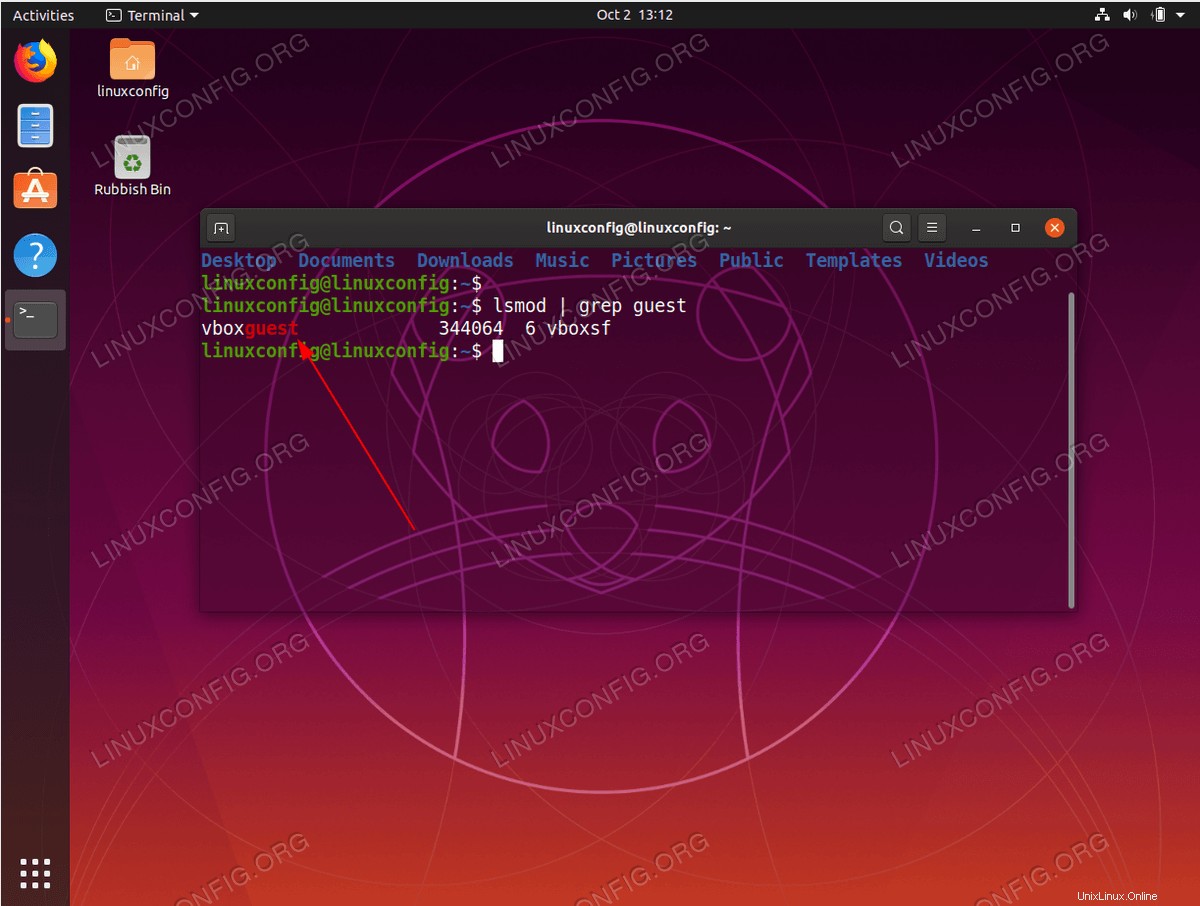 Virtualbox-Gasterweiterungen auf Ubuntu 19.10 Eoan Ermine
Virtualbox-Gasterweiterungen auf Ubuntu 19.10 Eoan Ermine Softwareanforderungen und verwendete Konventionen
| Kategorie | Anforderungen, Konventionen oder verwendete Softwareversion |
|---|---|
| System | Ubuntu 19.10 Eoan Ermine Linux |
| Software | Nicht zutreffend |
| Andere | Privilegierter Zugriff auf Ihr Linux-System als root oder über sudo Befehl. |
| Konventionen | # – erfordert, dass bestimmte Linux-Befehle mit Root-Rechten ausgeführt werden, entweder direkt als Root-Benutzer oder durch Verwendung von sudo Befehl$ – erfordert, dass bestimmte Linux-Befehle als normaler, nicht privilegierter Benutzer ausgeführt werden |
So installieren Sie Virtualbox-Gasterweiterungen unter Ubuntu 19.10 Eoan Ermine 8 Schritt-für-Schritt-Anleitung
- Der einfachste Weg, Virtualbox-Gasterweiterungen unter Ubuntu 19.10 Eoan Ermine zu installieren, besteht darin, die folgenden Pakete aus einem Standard-Ubuntu-Repository zu installieren:
$ sudo apt install virtualbox-guest-utils virtualbox-guest-dkms virtualbox-guest-x11
- Alles erledigt. Starten Sie Ihre virtuelle Maschine neu:
$ sudo reboot
- Bestätigen Sie die Gastzugänge von Virtualbox:
$ lsmod | grep guest